本日もNavynotEをお読み頂き、ありがとうございます。NavY(@neibiiii)です。
以前、「Vectorworks 3Dフリー素材「カフェチェア-03」を作りました」の記事で椅子の3Dを作りましたが、今回はその椅子の座面と背の部分の3Dの作り方についてご紹介致します。
※こちらの記事では、Vectorworks2018年度版 Windows用を使用しています。
Vectorworks 3D「NURBS曲線」を使って椅子を作る方法
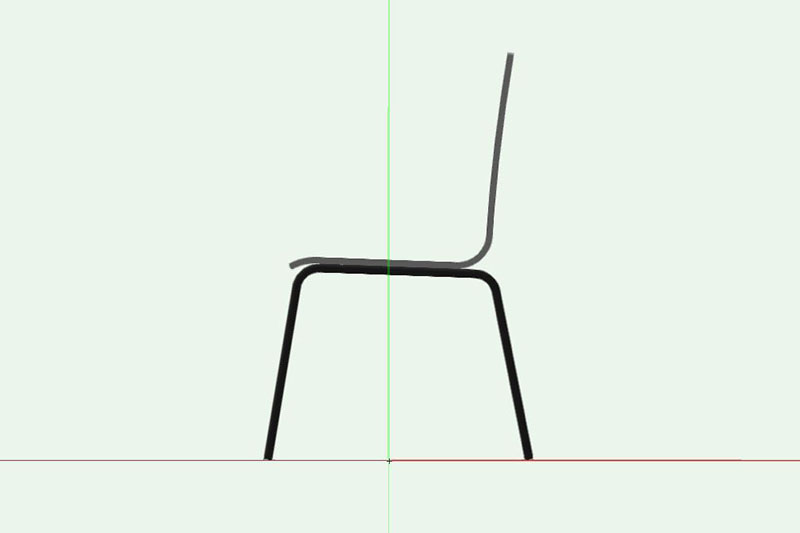
作りたい椅子の横画像をネット等から探してVectorworksに取り込みます。
今回は既に3Dで作った椅子の横画像を載せています。
初めに「ビュー」を右か左に変えてから画像を取り込むと良いです。後から3Dの向きの調整をしなくて済みます。
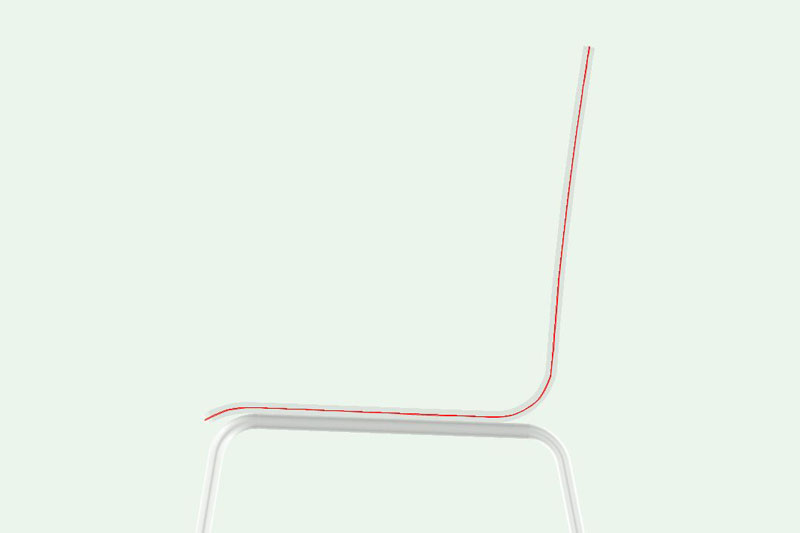
椅子の背と座面をなぞるようにして曲線を描きます。
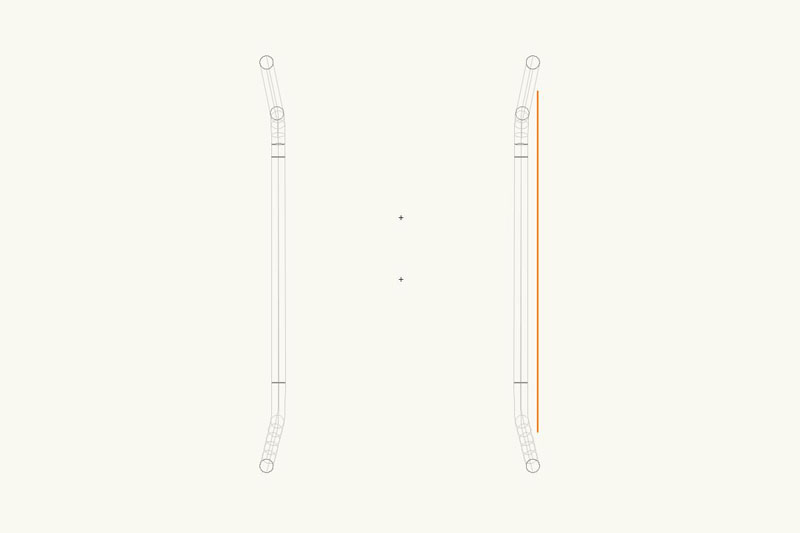
ビューを平面に切り替えます。
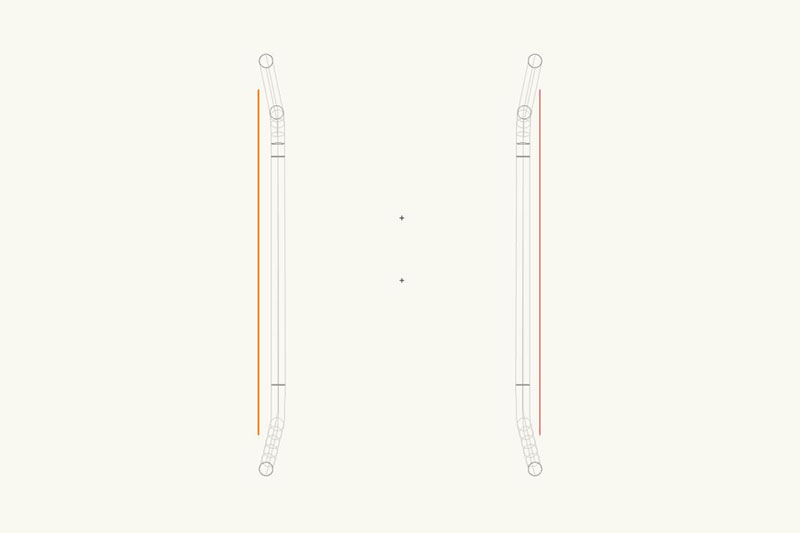
曲線を複製し、水平移動でX軸に「-420mm」移動させます。
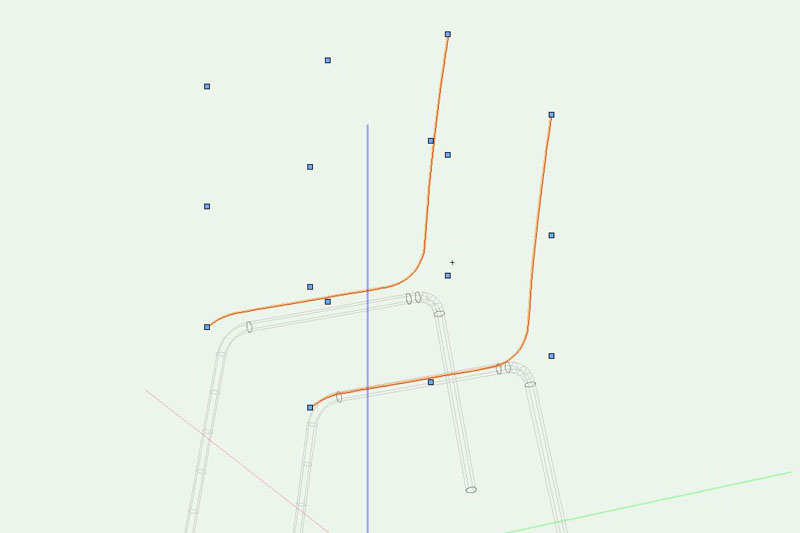
フライオーバーツール等を使ってビューを斜めに切り替えます。
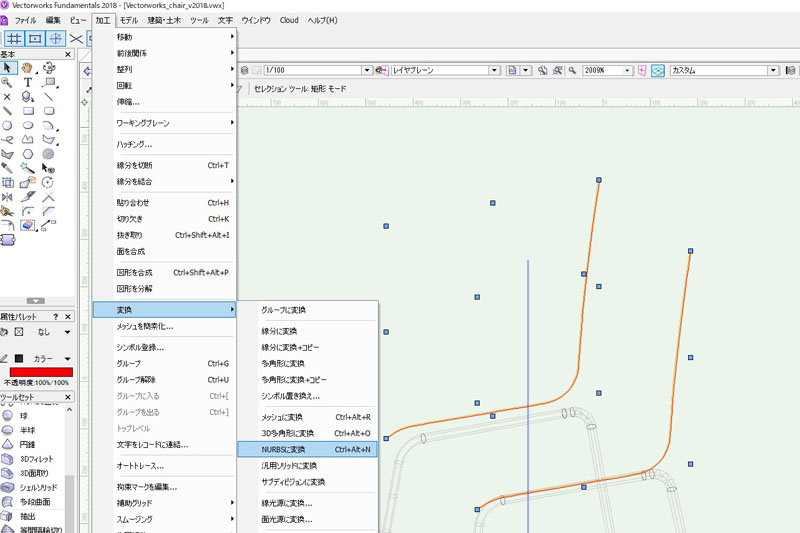
「メニューバー」→「加工」→「変換」→「NURBSに変換」をクリックして曲線をNURBS曲線に変換します。
※NURBS曲線で初めから描いていればこの作業は不要です。
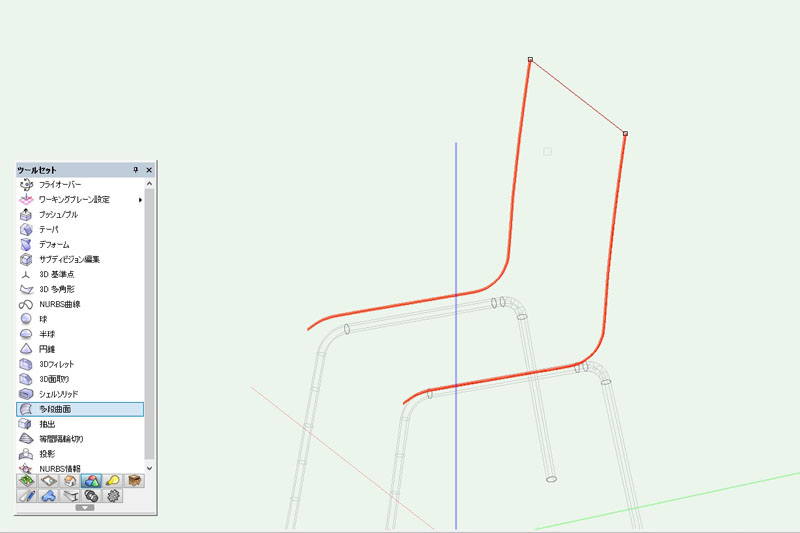
「ツールセット」→「多段局面」を選択し、作成したNURBS曲線のそれぞれクリックします。
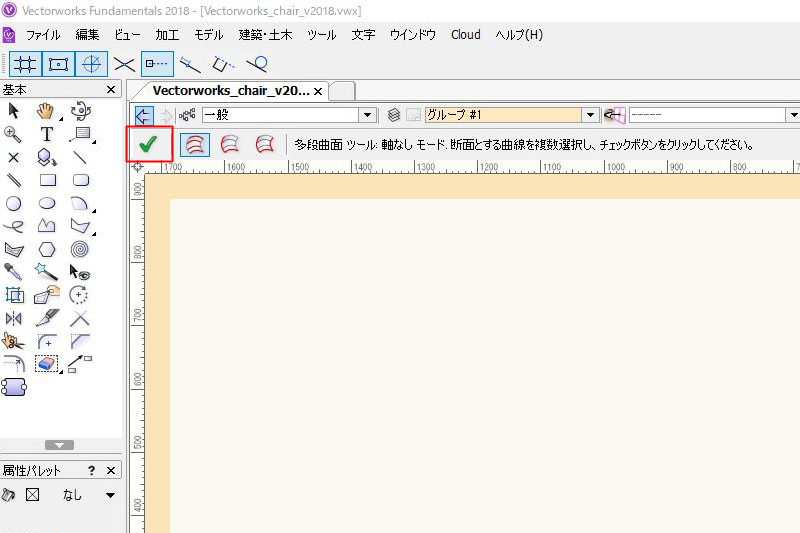
画面左上の方にあるチェックマークをクリック。
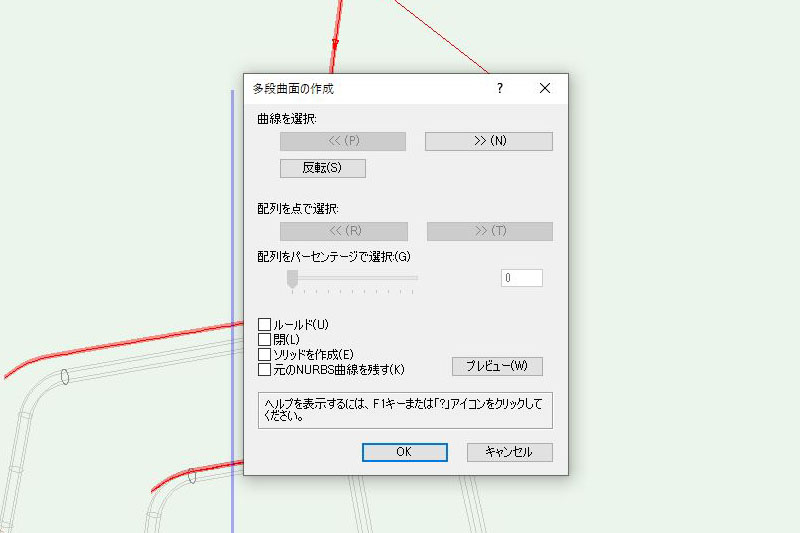
「多段曲面の作成」というダイアログが表示されるので「OK」をクリックします。
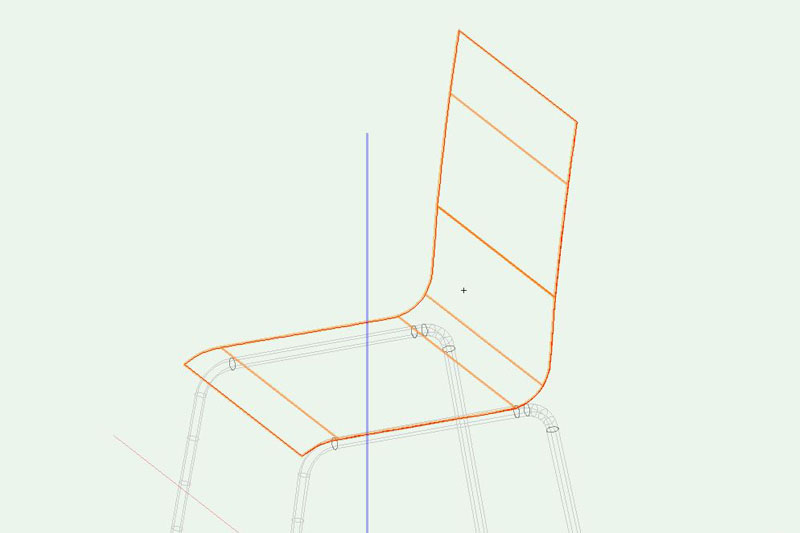
2つの曲線が繋がり椅子の背と座面の輪郭が出来上がります。
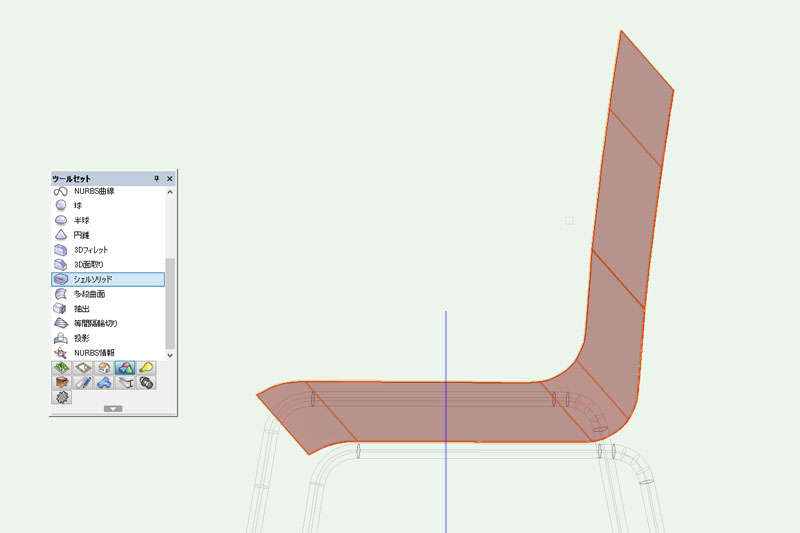
「ツールセット」→「シェルソリッド」を選択し、厚みをつけたい背と座面をクリックします。
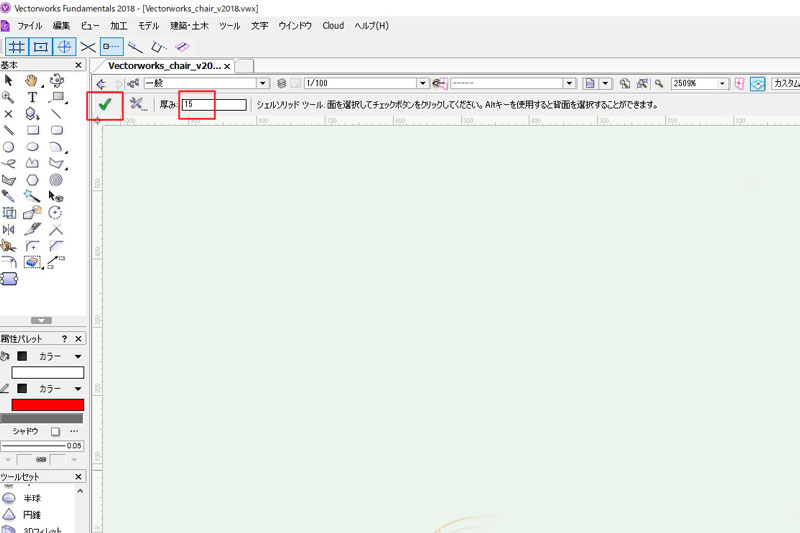
厚みを「15」と記入してチェックマークをクリックします。
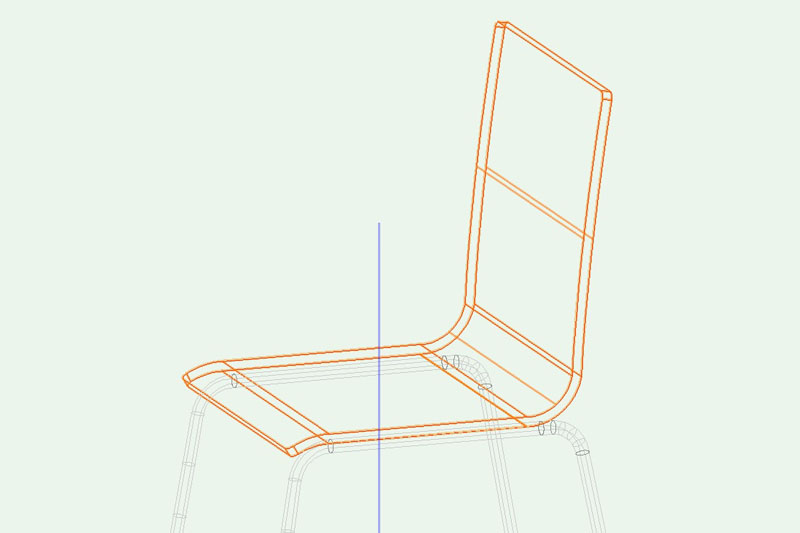
背と座面部分に厚みができます。
まとめ

仕上げレンダリングするとこんな感じの椅子が出来上がります。
という訳で今回は「NURBS曲線」を使って椅子の背と座面を作る方法についてご紹介させて頂きました。ご参考にしてみて下さい。